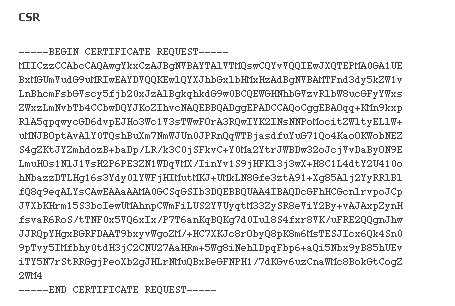Generowanie CSR w Plesk 10
15.01.2022
- Zaloguj się do panelu Plesk i kliknij w kartę Websites & Domains
- Kliknij w link Secure Your Sites.
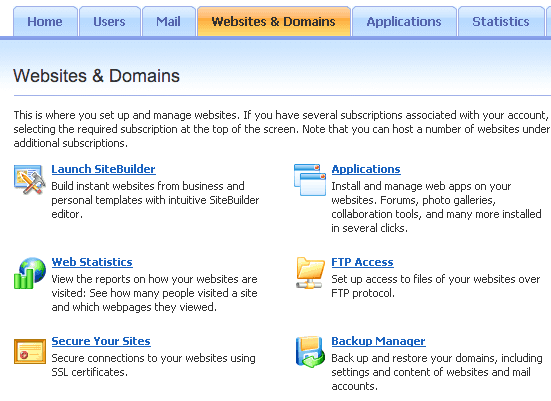
- Kliknij w ikonę Add SSL Certificate.
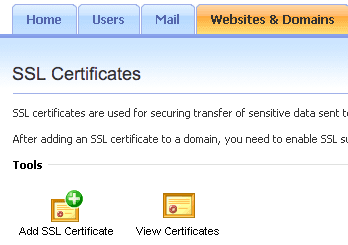
Uzupełnij pola formularza zgodnie z poniższymi wskazówkami:
- Certificate name: - podaj przyjazną nazwę certyfikatu, która będzie służyła do prostej identyfikacji w panelu Plesk.
- Country - z listy rozwijanej wybierz odpowiedni kraj
- State or province - podaj województwo, np.: Zachodniopomorskie, Mazowieckie. Nie należy stosować skrótów.
- Locality (city) - podaj miejscowość, np.: Szczecin, Warszawa
- Organization Name (company) - podaj pełną nazwę swojej organizacji / firmy, np.: Moja Firma Sp. z o.o.
- Organization department or division name - jeżeli zachodzi taka potrzeba, można wypełnić te pole, wstawiając nazwę działu, np. Dzial Marketingu
- Domain name - bardzo ważne pole. Musi być tu podana pełna nazwa domenowa (FQDN) serwera. Jeżeli zamierzasz zabezpieczać adres
https://www.moja-domena.pl to pole Domain Name powinno mieć wartość:
www.moja-domena.pl
Uwaga! Jeśli generujesz CSR dla certyfikatów typu Wildcard, to pole Doman Name powinno mieć wartość:*.moja-domena.pl - E-mail - podaj swój adres e-mail. Te pole nie jest używane przez system wystawcy, jednakże jest wymagane do wygenerowania CSR-a w Plesku
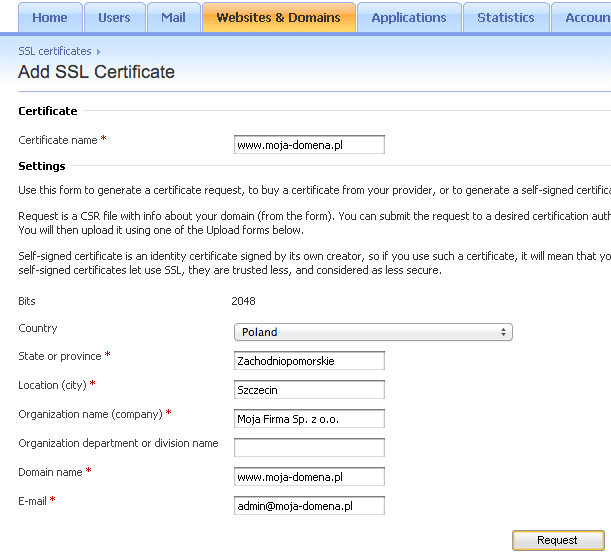
Uwaga! Podczas tworzenia żądania certyfikatu nie używaj polskich znaków diakrytycznych (ą, ł, ó, Ł, Ó, itp.) oraz znaków specjalnych (< > ~ ! @ # $ % ^ * / \ ( ) ? . , &)
- Kliknij w przycisk Request, aby wygenerować CSR.
- Z listy dostępnych certyfikatów wybierz nazwę, która została ustalona w poprzednim kroku.
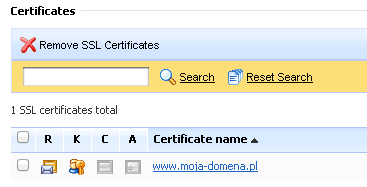
- Wygenerowany CSR skopiuj do systemowego schowka, rozpoczynając od linii -----BEGIN CERTIFICATE REQUEST----- i kończąc na linii
-----END CERTIFICATE REQUEST-----.